RLogin 端末の16色カラーがキモいのを直す方法
Windows で ssh サーバーにログインしたい時には、 Putty や TeraTerm といった 端末エミュレータを用いるのが一般的だが、 僕は RLogin という端末を常用している。 RLogin は Sixel が使えるなど様々な点で先進的で使いやすいのだが、使用者をあまり見かけないのはなぜだろうか。
そんなハッピーな RLogin の抱える問題点として デフォルトの16色カラーがキモい ことが挙げられる。 なんというか視認性が悪い気がする。 他にも初期設定のフォントやフォントサイズが不満であるものの、 とりあえず今回は色設定を見直そう。
色設定を変更するには、
ファイル-サーバーの接続-新規or編集
をクリックし、カラー タブを選択する。

端末を黒背景 + 白文字にするには、
- 文字カラーの文字色を 15
- 文字カラーの背景色を 0
にすればよい。
メジャーな端末の色を再現する
やや趣味的な話題だが、RLoginでメジャーな端末の色を再現してみる。
一例として軽量端末の urxvt の色を真似しよう。
やり方は、まず先ほどのカラータブ上部の四角い色見本(黒、赤、緑、、、)
を順にクリックして 色の作成 を選ぶ。
そして以下のように RGB の数値を指定すればよい。
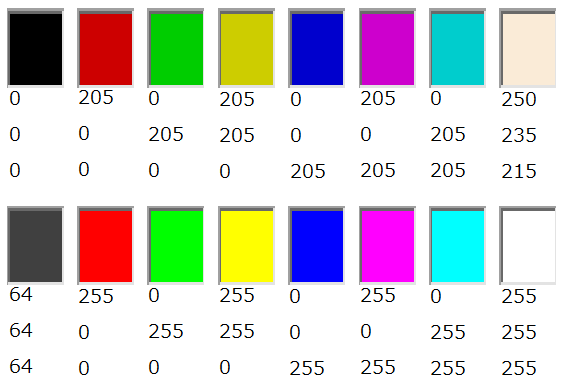
urxvt 以外にもメジャーな端末はたくさんある。色設定をまとめておく。
urxvt
上の画像中に記載した urxvt のデフォルトの色設定を再掲する。 urxvtは Unix-like な環境の端末の中で最も軽い(と思う)のでおすすめ。
一段目 ---: R G B 0 : 0 0 0 1 : 205 0 0 2 : 0 205 0 3 : 205 205 0 4 : 0 0 205 5 : 205 0 205 6 : 0 205 205 7 : 250 235 215 ニ段目 ---: R G B 8 : 64 64 64 9 : 255 0 0 10 : 0 255 0 11 : 255 255 0 12 : 0 0 255 13 : 255 0 255 14 : 0 255 255 15 : 255 255 255
Gnome Terminal
Linux Mint や Ubuntu の標準的端末。 色は urxvt とほぼ同じ。
一段目 ---: R G B 0 : 0 0 0 1 : 170 0 0 2 : 0 170 0 3 : 170 85 0 4 : 0 0 170 5 : 170 0 170 6 : 0 170 170 7 : 170 170 170 ニ段目 ---: R G B 8 : 85 85 85 9 : 255 85 85 10 : 85 255 85 11 : 255 255 85 12 : 85 85 255 13 : 255 85 255 14 : 85 255 255 15 : 255 255 255
xterm
一段目 ---: R G B 0 : 46 52 54 1 : 204 0 0 2 : 78 154 6 3 : 196 160 0 4 : 52 101 164 5 : 117 80 123 6 : 6 152 154 7 : 211 215 207 ニ段目 ---: R G B 8 : 85 87 83 9 : 239 41 41 10 : 138 226 52 11 : 252 233 79 12 : 114 159 207 13 : 173 127 168 14 : 52 226 226 15 : 238 238 236
KDE Konsole
一段目 ---: R G B 0 : 0 0 0 1 : 178 24 24 2 : 24 178 24 3 : 178 104 24 4 : 24 24 178 5 : 178 24 178 6 : 24 178 178 7 : 178 178 178 ニ段目 ---: R G B 8 : 104 104 104 9 : 255 84 84 10 : 84 255 84 11 : 255 255 84 12 : 84 84 255 13 : 255 84 255 14 : 84 255 255 15 : 255 255 255